您好,欢迎关注我的,本文章是关于 Flutter 的系列文,从简单的 Flutter 介绍开始,一步步带你了解进入 Flutter 的世界。你最好有一定的移动开发经验,如果没有也不要担心,在我的专栏底部给我留言,我会尽我的能力给你解答。
上一篇专栏,是教大家如何实现Flutter的主题。本专栏介绍在Flutter中如何拖拽View,并讲解会遇到的坑。
先来看效果:
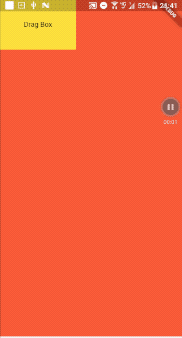
第一步
在main方法中用MaterialApp和Scaffold作为应用主框架,这里我就不详细展开说明了,这样做主要是为了显示效果更好,你可以使用你熟悉的Widget控件完成。
void main() { runApp(MaterialApp( home: Scaffold( body: xxx ) )); }
第二步
自定义MyDragWidget类,集成StatefulWidget类,主要是为了获取手势坐标之后调用setState()方法刷新Widget的位置。
class MyDragWidget extends StatefulWidget { @override State<StatefulWidget> createState() => MyDragState(); } class MyDragState extends State<MyDragWidget> { @override Widget build(BuildContext context) { return xxx; } }
第三步
使用GestureDetector作为父容器监听手势。
@override Widget build(BuildContext context) { return GestureDetector( onHorizontalDragUpdate: dragEvent, onVerticalDragUpdate: dragEvent, child: xxx ); } void dragEvent(DragUpdateDetails details) { final RenderObject box = context.findRenderObject(); // 获得自定义Widget的大小,用来计算Widget的中心锚点 dx = details.globalPosition.dx - mykey.currentContext.size.width / 2; dy = details.globalPosition.dy - mykey.currentContext.size.height / 2; setState(() {}); }
GestureDetector类是Flutter中处理手势的Widget,它包括了我们常用到的手势事件回调,例如:
onTap、onTapDown、onTapUp、onTapCancel、onDoubleTap、onLongPress等一系列手势。
我们通过该类的这些回调方法可以直接获取手势坐标以便处理。
比如我们例子中就要用到onHorizontalDragUpdate和onVerticalDragUpdate这两个回调来处理Widget的拖动。
第四步
使用Transform.translate方法来移动Widget,通常我们会使用margin或者padding来移动Widget,刚开始我也是这么做的,但是随之而来的就是各种坑,比如明明固定了子Widget的大小,但是随着padding或margin的改变Widget的大小也随之改变了。而API提供的Transform.translate方法正是用来移动Widget的。
另外或许你还会遇到一个坑,那就是不管怎么给Container容器设置高和宽都不生效。原因就是使用MaterialApp作为基础容器之后,系统默认会让Container撑满,无论怎么设置高和宽都没有效果,必须用Align Widget包一层才可以。
也许你会思考在Flutter中如何像Android的findViewById一样找到一个Widget的实例。你需要在Widget初始化的时候创建一个GlobalKey,就像这样:final mykey = new GlobalKey<MyDragState>();然后在new Widget的时候设置进key,就像下面代码一样。
@override Widget build(BuildContext context) { return GestureDetector( onHorizontalDragUpdate: dragEvent, onVerticalDragUpdate: dragEvent, child: Container( color: Colors.red, child: Transform.translate( offset: Offset(dx, dy), child: Align( alignment: Alignment.topLeft, child: Container( width: 150.0, height: 100.0, alignment: Alignment.center, key: mykey, color: Colors.yellow, child: Text("Drag Box"), ),),),),); }
至此,就实现了Flutter拖动Widget。下一篇专栏会介绍Flutter中的动画,并接着本次拖拽的例子实现松手后的动画特效